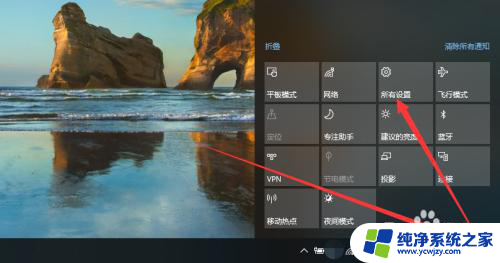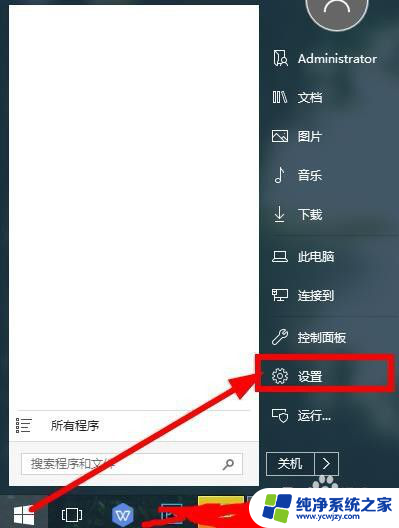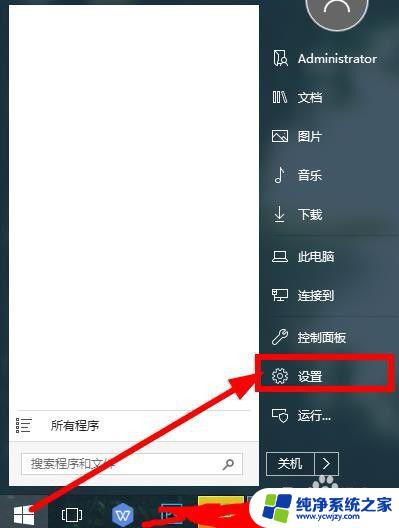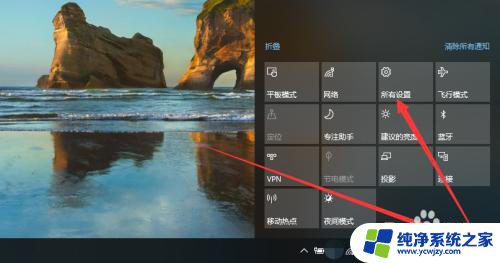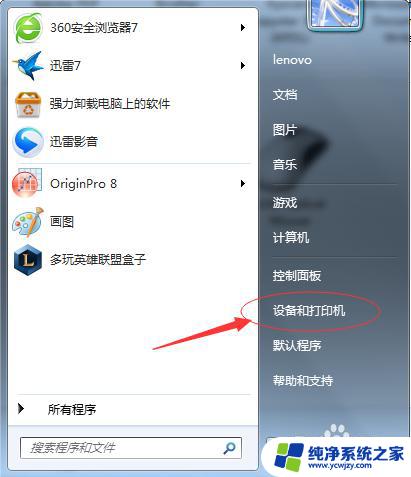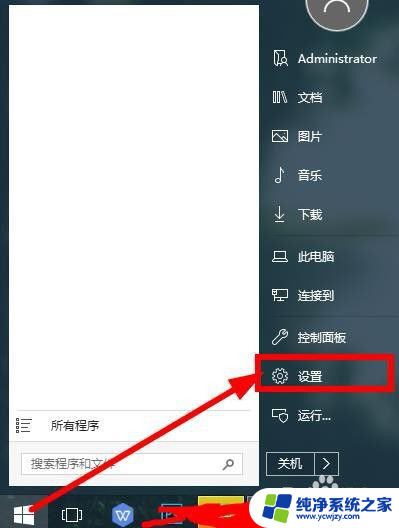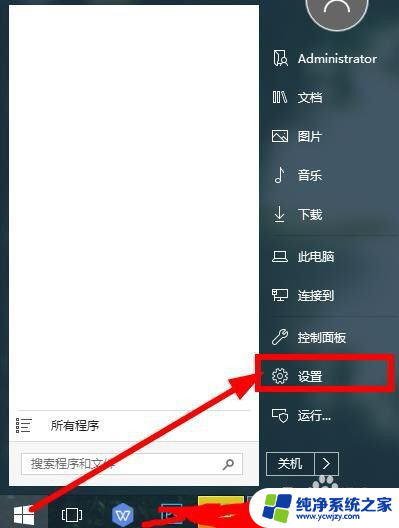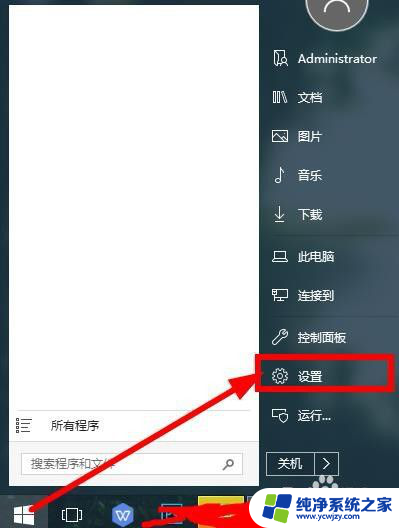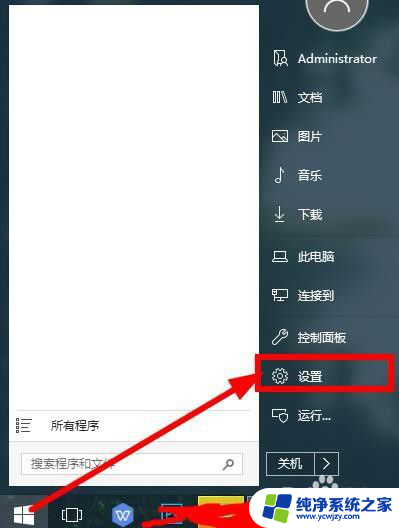笔记本怎么连打印机无线连接 笔记本电脑与无线打印机如何配对
更新时间:2024-03-07 16:50:35作者:xiaoliu
在现代化的办公环境中,无线打印技术已经成为一种常见的选择,想象一下您可以坐在办公桌前,无需再为了连接打印机而不得不来回走动。笔记本电脑与无线打印机如何配对呢?在这篇文章中我们将探讨笔记本怎么连打印机无线连接的具体步骤,让您轻松实现高效的办公打印体验。
步骤如下:
1.打开,电脑的控制面板或者如图所示,在界面右下角选择所有设置
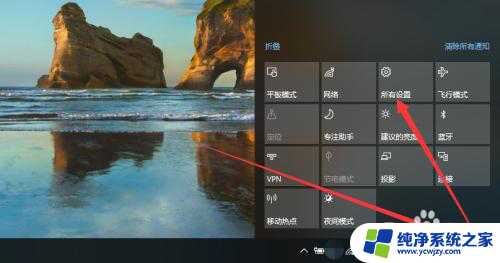
2.选择所有设置后,便会出现如图所示的界面
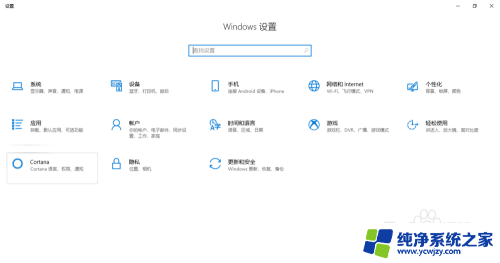
3.在所有设置中单击选择设备,便会出现如图所示的界面
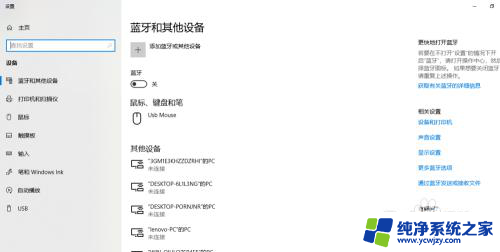
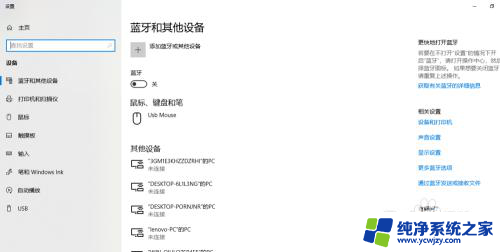
4.在设备列表中,单击选择打印机
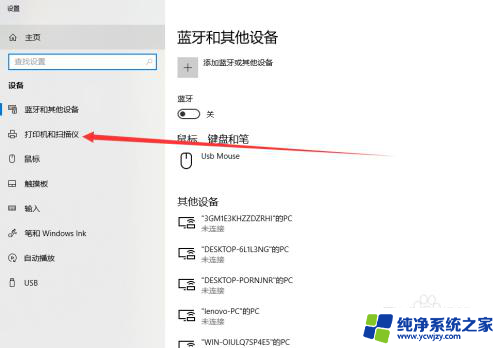
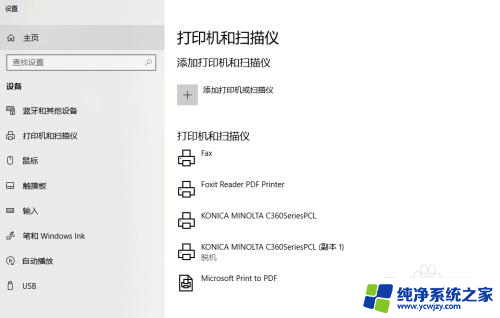
5.单击添加打印机,单击后选择下面的我添加的打印机不在列表中
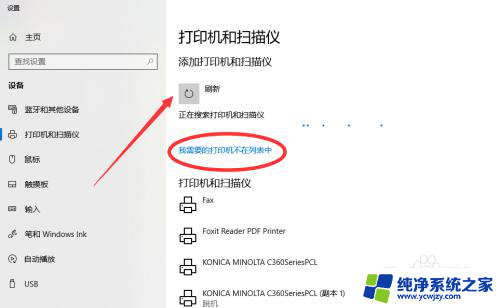
6.单击后,便会出现如图所示的对话框。并选择其中的TCP/IP,单击下一步,输入IP地址
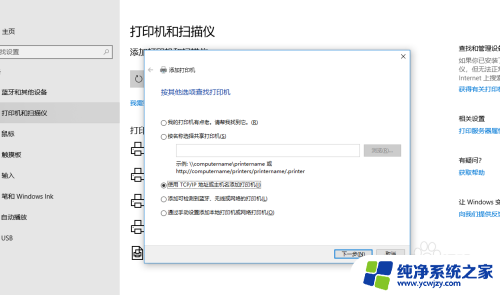
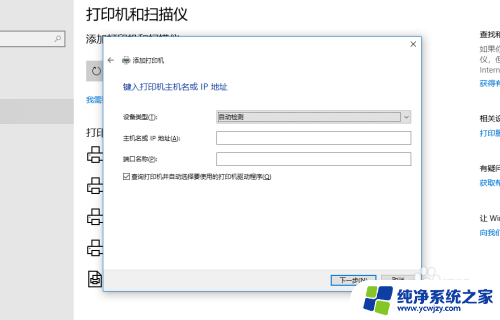
7.接着,按照提示添加打印机。
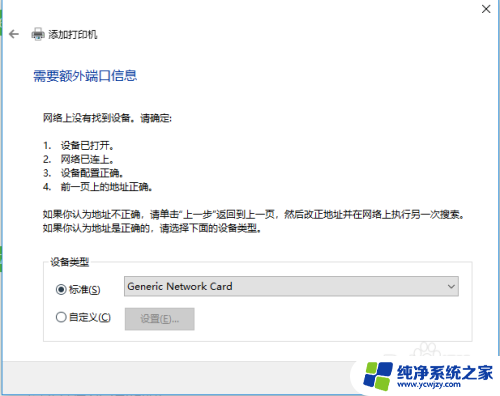
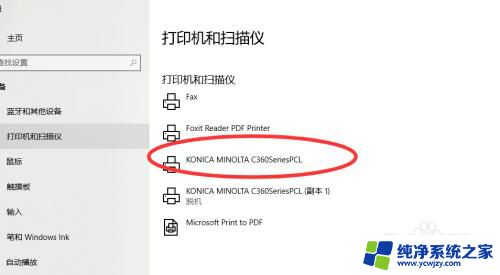
以上就是笔记本怎么无线连接打印机的全部内容,如果还有不清楚的地方,您可以按照小编的方法操作,希望这能对大家有所帮助。